Slik konverterer du video til GIF
Jeg tror de fleste har møtt slike problemer: Når du oppdaget en veldig interessant video på et nettsted, er du ivrig etter å dele den med dine nære venner. Du har imidlertid en dårlig internettforbindelse og videofilen er stor. Hva burde du gjøre? Du kan konvertere videoen til GIF. Som en annen måte å levere informasjon er animert GIF mindre enn video. Som et resultat er det også lettere å dele med andre på internett. Konvertere video til GIF er ikke en vanskelig oppgave. For å gjøre dette må du bruke en video til GIF-omformer. Denne artikkelen vil tilby 5 effektive løsninger for å konvertere video til GIF for deg.
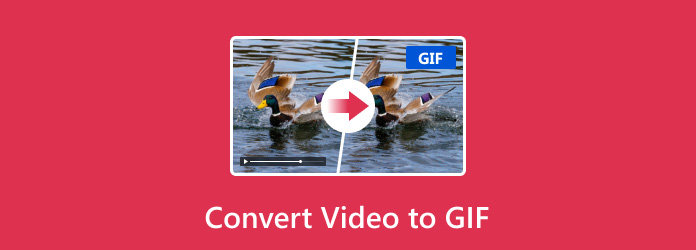
Del 1: Den beste måten å konvertere video til GIF
Den første måten blant topp 5-løsningen for å konvertere video til GIF, er å bruke Tipard Video til GIF Converter. Tipard Video til GIF Converter er den beste videoen til GIF converter for brukere. Denne konverteren lar deg konvertere videoer i over 200 formater som MP4 / AVI / MOV / WMV til GIF. Brukere kan lage GIF uten Internett-tilkobling. Grensesnittet til denne omformeren er klart, slik at det er enkelt å betjene for alle. I tillegg kan brukerne konvertere video til GIF av høy kvalitet i rask hastighet av Tipard Video til GIF Converter. Og med unntak av funksjonen til å konvertere video til GIF, har den fortsatt andre kraftige funksjoner som venter på at du skal utforske. La oss nå se hvordan du konverterer video til GIF med Tipard Video til GIF Converter.
Last ned Tipard Video til GIF Converter
Først og fremst, last ned Tipard Video til GIF Converter og installer denne konverteren til datamaskinen. Åpne deretter den etter avdrag.
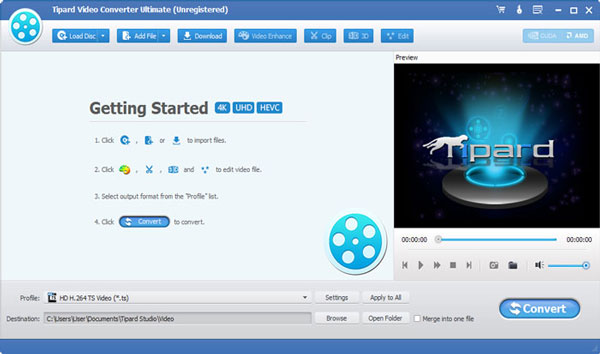
Importer videofil
Etter å ha kommet til sitt brukervennlige grensesnitt, klikk på "Legg til fil" -knappen øverst i grensesnittet for å åpne filbrowseren. Velg videoen du vil konvertere.
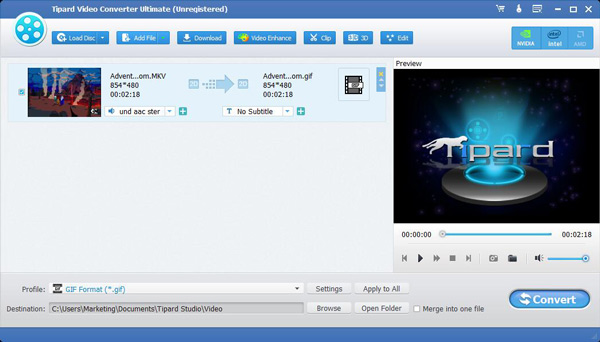
Rediger videoen din
Når du importerer videoen til konverteren, kan du redigere den før du konverterer den til GIF. Video til GIF Converter lar deg tilpasse videoen din som du vil.
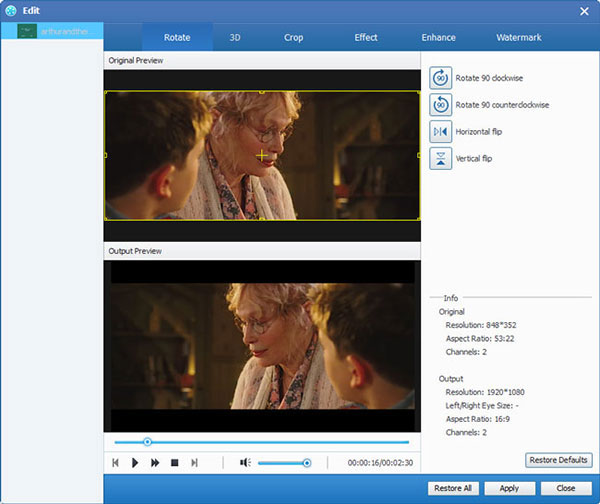
Velg GIF-format
Kom til feltet "Profil", og velg GIF som det riktige utdataformatet i rullegardinlisten. Deretter klikker du på "Innstillinger" for å justere bildefrekvensen for den konverterte GIF-animasjonen.
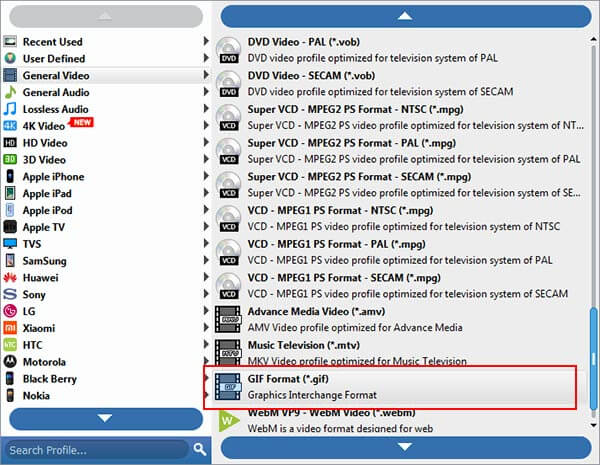
Konverter video til GIF
Klikk "Bla gjennom" for å velge utdatamappen for den konverterte filen. Endelig klikker du bare på "Konverter" -knappen for å begynne å konvertere video til GIF.
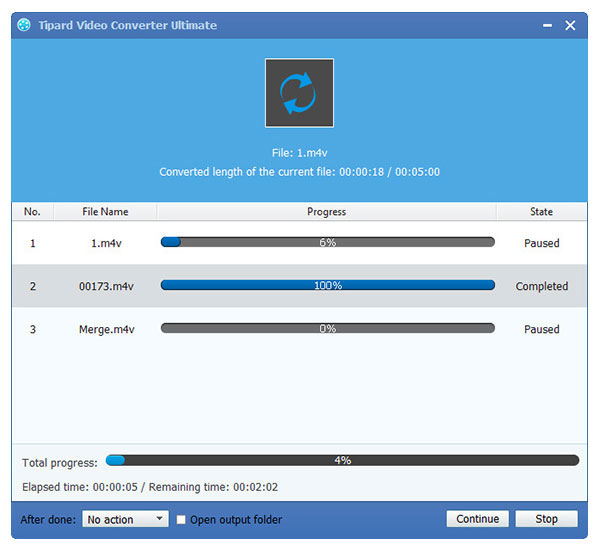
Del 2: Andre 4 måter å konvertere video til GIF
1. Gratis Video til GIF Converter
Gratis Video til GIF Converter er en av de gode videoene til GIF-omformere. Det er en gratis omformer. Fordi Free Video to GIF Converter har et enkelt grensesnitt, er det veldig enkelt å bruke for alle. Denne konverteren støtter de fleste av de populære formatene som MOV, FLV, MPG og 3GP videoformater. Brukere kan konvertere video til GIF av høy kvalitet med den. La oss se hvordan det fungerer.
Trinn 1: Last ned og start programmet på datamaskinen din.
Trinn 2: Importer videoen til dette programmet og sett rammene.
Trinn 3: Angi fargene og hastigheten på GIF og klikk "Lag GIF" for å konvertere videoen til GIF.
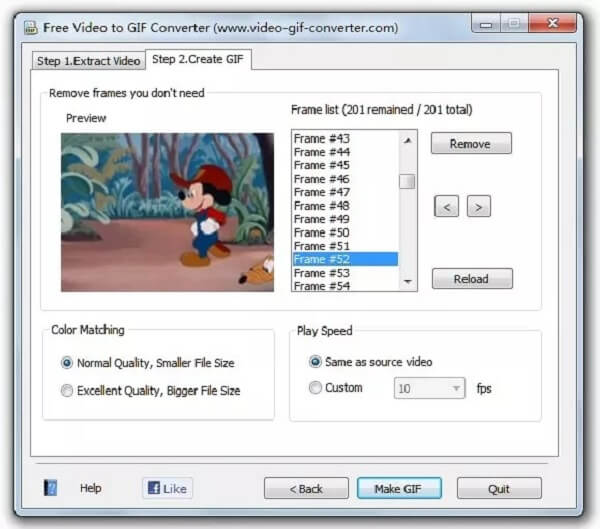
2. iWisoft Free Video Converter
iWisoft Free Video Converter er også nyttig programvare for å konvertere video til GIF. Den støtter hundrevis av filformater som AVI, MPEG, WMV, DivX, XviD og MP4 videoformater. Det tar bare brukere litt tid til å konvertere video til GIF. Selv om iWisoft Free Video Converter er en helt gratis konverter, har den kraftige redigeringsfunksjoner. Er brukere kan trimme sine videoer og GIF i mange aspekter og legge til effekter for dem. Her er trinnene.
Trinn 1: Last ned iWisoft Free Video Converter og kjør den på datamaskinen din.
Trinn 2: Klikk "Legg til" for å importere videoen du vil konvertere.
Trinn 3: Velg GIF som utdataformat og velg destinasjonsmappe for filen din.
Trinn 4: Klikk "Start" for å begynne å konvertere video til GIF.
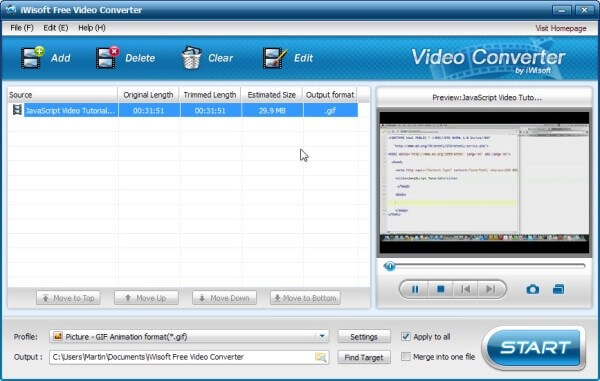
3. Enhver GIF-animator
Enhver GIF-animator er en kjent video til GIF converter. Det kan fordi den har kraftige redigeringsfunksjoner slik at brukerne kan redigere GIF-en på samme måte som de liker. Bortsett fra det, kan brukerne enkelt konvertere video til GIF uten noen erfaring i flere klikk. GIF konvertert av Any GIF Animator er fantastisk og av høy kvalitet. La oss se hvordan du konverterer video til GIF trinnvis.
Trinn 1: Last ned og installer denne konverteren på datamaskinen din.
Trinn 2: Gjør noen innstillinger for utdatafilen og rediger GIF som du vil.
Trinn 3: Klikk "Konverter til GIF" -knappen for å konvertere video til GIF.
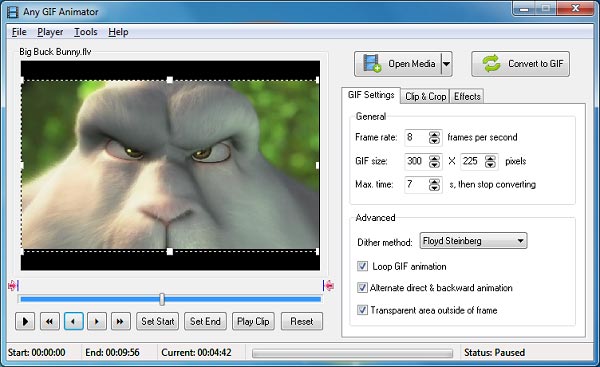
4. ONLINE-CONVERT.com
Hvis du ikke vil laste ned tredjeparts programvare, ONLINE-CONVERT.com er et godt valg for deg. Du trenger bare å gå til sin nettside online for å konvertere video til GIF. Denne online videoen til GIF-omformer kan konvertere video til GIF med en rask hastighet. Men samtidig kan den opprettholde en høy kvalitet på GIF-filen. På grunn av det klare og brukervennlige grensesnittet, kan alle brukere forstå hvordan de skal brukes.
Trinn 1: Gå til ONLINE-CONVERT.com
Trinn 2: Importer videoen du vil konvertere til det angitte området, og gjør noen valgfrie innstillinger.
Trinn 3: Klikk "Konverter" for å konvertere videoen til GIF.

Konklusjon:
Animert GIF er en interessant måte å overføre meldingene dine, og det er ikke vanskelig å få. Vi har tilbudt helt 5 måter å konvertere video til GIF i denne artikkelen, og en av dem er effektiv og enkel å betjene. Med disse løsningene kan du konvertere videoen din til GIF-animasjon og dele den med vennene dine. Håper denne artikkelen kan hjelpe deg mye.







